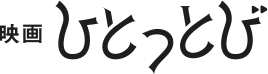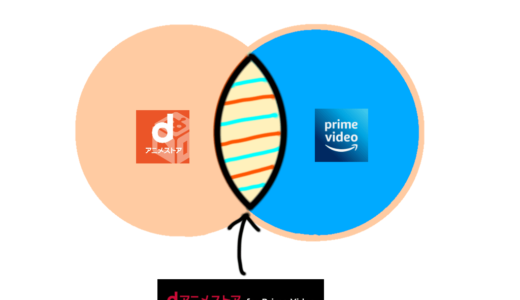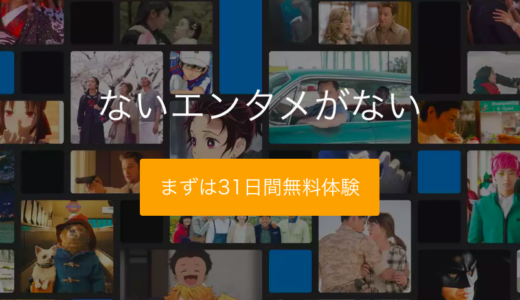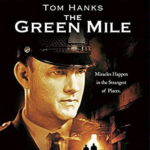ディズニープラス(Disney+)をテレビで見る方法と注意点を解説
月額700円(税別)でディズニーやピクサーファンにはたまらない作品が見放題で楽しめる、動画配信サービス「ディズニープラス」。2020年6月、待望の日本上陸を果たし、サービスを拡大し続けています。
オリジナル作品を始め、ここでしか観られない作品も多いので、人気が急上昇しているサービスでもありますね。
そんなディズニープラスをテレビで観るにはいくつか方法があるので、順番に解説していきます!コスパの良し悪しや手軽さなども比較していますので、自宅の環境や自分に合った方法を選ぶことをお勧めします!
\初回は31日間無料/
Disney+を
今すぐ無料体験する
 ディズニープラス(Disney+)の月額料金プランについて|口コミ・評判を徹底調査!
ディズニープラス(Disney+)の月額料金プランについて|口コミ・評判を徹底調査!
ディズニープラスをテレビで観る上での注意点
ディズニープラスをテレビで観たい!と考えている方に、まずは事前に知っていて欲しい注意点をご案内します。
①ゲーム機を通して再生ができない
②インターネット回線が必要
ゲーム機で再生ができない
アマゾンプライムビデオやhuluなどはPS4などを通じて視聴できますが、ディズニープラスはどのゲーム機でも再生はできません。PS4やニンテンドースイッチを通すと再生がとてもラクなので、今後は導入してくれることを願いたいのですが……現時点ではそういった情報はないのだそう。
ただ要望が多かったり、サービスが開始してから数年経てば状況が変わる可能性も大いにあります。気長に待ちましょう!
インターネット回線がないと観られない
テレビ視聴の際の落とし穴は「テレビを持っていれば誰でも再生できる」と思ってしまうこと!有線タイプでない限りインターネット回線は必須なので、自宅の環境を整えて下さいね。
アナログでよく分からない!という方はHDMIケーブルなど有線接続が分かりやすくておすすめです。
\初めてなら初月無料/
Disney+を
31日無料体験する
ディズニープラス(Disney+)をテレビで観る方法
ディズニープラスはお家のテレビで楽しむことができます。
ご自身のテレビがどのようなタイプを使っているかによりますので、それぞれ説明していきます!
| ①fire tv stickを使う ②HDMIケーブルを使う ③Chrome castを使う ④Apple TV+Air Playのミラーリング機能を使う ⑤Fire TV, Apple TV, Android TVを使う ⑥ドコモテレビターミナル02を使う |
方法①Fire TV stickを使う
| 操作の簡単さ | ★★★★★ |
| 手軽さ | ★★★★★ |
| コスパの良さ | ★★★★☆ |
| オススメ度 | ★★★★★ |
ディズニープラスをテレビで観る方法の1つ目は、アマゾンが開発したfire tv stickを使う方法。コレさえあれば他の動画配信サービス(アマゾンプライム、hulu、Netflixなど)もテレビで観られるので、複数サービスに加入している方にはとてもおすすめのアイテムです!
テレビのHDMI端子に差し込むだけで接続でき、専用のリモコンで操作すれば動くのでご安心を。ケーブルもなく、配線がゴチャゴチャしないのもいいですよね。ちなみに専用リモコンだけでなく音声認識の機能も搭載されているのも、非常におすすめできるポイントです。価格は約5,000円程度なので、機能の割にリーズナブルなのも人気の理由でしょう。
- ホーム画面にてアプリを探す→ディズニープラスをダウンロード
- アプリ起動後ログイン。6桁の認証コードが表示される
- スマホやタブレットで当サービスのWebサイトへログイン。
- アカウントメニュー→TV端末の登録を選択。工程②の認証コードを入力する。
- 登録完了の画面が表示されるので、「OK」を押す
手順をきちんと確認すれば難しいことはありません。分かりやすいかつ、コストを抑えてテレビで視聴できる方法です。ただしFire TV stick第一世代はディズニープラス非対応ですので、第二世代以降を購入してくださいね!
方法②HDMIケーブルを使う
| 操作の簡単さ | ★★★★★ |
| 手軽さ | ★★★☆☆ |
| コスパの良さ | ★★★★☆ |
| オススメ度 | ★★☆☆☆ |
次に紹介するのはHDMIケーブルを使ってスマホとテレビを接続する方法です。家にケーブルさえあればすぐに出来ますし、ケーブル1本も非常に安価なのが魅力的。
しかし、スマホにHDMI端子はついていないのでアダプタ変換機が必要になります。Androidの場合はMHL変換もしくはUSB Type-C、iPhoneの場合はLightning – Digital AVアダプタが新たに必要になるのですが、こちらが安いもの(Apple純正ではないもの)だと2,000円くらいします。そのため、結局コスト面でもfire tv stickと変わらなくなるのです…
なるべく早くディズニープラスをテレビで観たい時、お金をかけたくない時におすすめの方法ではありますが、再生中はスマホを触れない、充電が大幅に減る、Wi-Fi環境がないorギガ放題などのプランに入っていないと通信料が大きくかかるなどのデメリットが。そして有線接続になるため配線まわりがゴチャつくという懸念点もあります。頻繁にテレビで視聴したい方にはあまりおすすめできないので、他の方法も視野にいれておくと安心ですよ。
\初月無料で映画見放題/
Disney+を
31日間無料体験する
方法③Chromecastを使う
| 操作の簡単さ | ★★★☆☆ |
| 手軽さ | ★★★★★ |
| コスパの良さ | ★★★★☆ |
| オススメ度 | ★★★★☆ |
Googleでお馴染みのChromecast。こちらもFire TV stickとほぼ同価格、他の動画配信サービスもいくつか利用できるのでおすすめですね。(※ただしアマゾンプライムビデオは現時点で非対応※)
大きな違いは専用のリモコンが付属されていないことでしょうか。そのためお手持ちのスマホやPC、タブレット上から操作することになります。
- スマホ・タブレットならディズニープラスのアプリへ、PCならディズニープラスWebサイトへログイン。
- 画面右上の「キャストボタン(四角いマーク)」を選択すると、アプリの画面がテレビへミラーリングされる。
- スマホ・タブレット・PCで操作して視聴開始
接続方法はそう難しくありませんが、スマホやタブレットなどを使いこなせていないと少々分かりづらいのがデメリットかもしれません。またChromecastに対応していないTVもあるため、事前に確認をしておくことをおすすめします。
方法④Apple TV+AirPlayでミラーリング機能を使う


| 操作の簡単さ | ★★☆☆☆ |
| 手軽さ | ★☆☆☆☆ |
| コスパの良さ | ★☆☆☆☆ |
| オススメ度 | ★★☆☆☆ |
まずAirPlayとは、Apple製品で再生している音楽や動画などを他の機械でストリーミング再生する機能のことです。Apple TV単体でもディズニープラスは視聴できるのですが、設定が他の方法に比べてちょっぴり複雑になってしまうため、AirPlayを使うといいでしょう。
値段がAmazonでApple製品が好きな方や、ユーザーインターフェイスが好きな方にはオススメです!
Apple TVは4Kに対応しているので画質も綺麗です。大画面で観るのなら非常に迫力がありますよ。AirPlayはApple TVでも使えますが、対応機種がとても少ないのでご注意を。
- iOS端末(iPhoneやiPad)とテレビを繋ぐ
- 端末のコントロールセンターを開き、「AirPlay(画面ミラーリング)」をオン。
- 端末にてディズニープラスのアプリを開いてログイン
- 端末がリモコンとなるため、スマホなどで操作して完了
これがApple TV単体となれば工程が更に増えるので、機械周りが苦手な人にとっては大変かもしれません。Apple TVがあるなら、AirPlayを使うのが簡単に視聴する近道ですよ!
ただしAirPlay対応のTVを持っているか、Apple TVを持っている家庭向けの方法なので、テレビを買い替える予定がない、対応機種でない場合は別の方法にしましょう。
\初初回は31日間無料/
Disney+を
今すぐ無料体験する
方法⑤Fire TV、Apple TV、Android TVを使う
これら3つでもディズニープラスを視聴することは可能です。やり方は同じであり工程が少々多いものの、そう難しい接続方法ではありません。ただ現在Fire TVは販売終了しているため(Fire TV stickのみ購入可)、新たな購入はできません。
これらの方法は、「元々のツールまたはアイテムを持っている人向け」「これから買おうか検討している人向け」でしょう。
そしてAndroid TVとは何のことか?と思う人もいますが、要するにAndroid機能が搭載されたテレビのことを指します。メジャーなメーカーだとSHARPのアクオスやSONYのブラビアなどが該当する製品ですよ。
- それぞれのホーム画面から「アプリを探す」ページへ移動し、ディズニープラスのアプリをDL。
- アプリ起動後ログイン画面へ移ると、6文字の認証コードが表示される。
- スマホorタブレットorPCでディズニープラスのサイトへログイン。
- 画面右上のアカウントメニュー→TV端末の登録を選択。工程②の認証コードを入力する。
- 操作デバイスとテレビの両画面に「登録完了」の文字が表示される
この3つは専用のリモコンがありますので、スマホやタブレットなどでの操作はありません。
方法⑥ドコモテレビターミナル02を使う


出典:ドコモオンラインショップ
| 操作の簡単さ | ★★☆☆☆ |
| 手軽さ | ★★☆☆☆ |
| コスパの良さ | ★☆☆☆☆ |
| オススメ度 | ★☆☆☆☆ |
あまり知らない人も多いかとは思いますが、ドコモが独自で販売している「ドコモテレビターミナル」という機器があるのです。有線接続も可能であるため、Wi-Fi環境がなくとも利用できるのが嬉しいところ。Android TVが搭載されているのも魅力的ですよね。
これがあると他の動画配信サービスもテレビで楽しめるのですが、注意してほしいのは下記のVODしか対応していないということ。
- dTV
- ディズニープラス
- dtvチャンネル
- dアニメストア
- DAZN
- ひかりTV
全てに対応していないため、購入するなら色々なサービスを観ることができるfire tv stickやchrome castの方が優れていますね。
価格は少し高めで最新モデルは約18000円。コスパを抑えたい方には不向きだとは思いますが、スマホやタブレットの画像や動画をミラーリングできる、dTVの機能を使ってカラオケができるなど自宅で楽しめる要素が盛りだくさん。他のものに比べるとユニークな機器と言えるでしょう!
視聴方法に関しては「Fire TV、Apple TV、Android TV」と同じですのでそちらの項目を参考にしてください。
\初めての方は31日間無料/
Disney+を
今すぐ無料体験する
【結論】ディズニープラスをテレビで観るオススメの方法2選
全6つの方法を挙げましたが、読めば読むほど混乱した……なんて声があるかもしれません。どれが自分に一番合っているのかを考えながら、接続方法を選んでいきましょう。
そこで今回選んだ方法は以下の2つです!
- コスパ重視なら…HDMIケーブル or fire tv stick
- 便利さ重視なら…fire stick tvか chrome cast
コスパ重視ならHDMIケーブルとfire tv stick
完全にコスパ面だけを見るならHDMIケーブルがおすすめです。用意するアイテムはケーブル+変換機のみですし、価格も安価であるため出費を大きく減らせますよ。ただ、既に説明した通りデメリットも多いので、「予算が1万円以内」なら迷わずfire tv stickがいいでしょう!
Chrome castもおすすめなのですが、fire tv stickに比べるとやや回線が安定しづらいという意見もあります。そのため上記2つが安定的でコスパも抜群ですよ。
便利さ重視ならfire stick tvかchrome cast!
まず有線であるHDMIケーブルはテレビ周りがゴチャゴチャしやすいため、Fire TV stickやChrome castなどの無線かつ音声認識搭載のアイテムを選びましょう。お金は多少かかってしまいますが、観たい時に話しかけるだけで作動してくれるので非常に便利です。
そしてリモコンが増えるのが嫌な場合はスマホやタブレットで操作できるタイプを選ぶのもいいでしょう。アイテムも増えず、机の上もスッキリします。
まとめ
ディズニープラスをテレビで観る方法は複数ありますが、どれもそう難しいものではありません。一度やってみると案外簡単だとは思いますので、まずはぜひお試しください。大画面で好きな作品を鑑賞するのは、また違った感動がありますよ。
\初月無料トライアル実施中/
Disney+を
31日無料体験する